Ar norėtumėte apskaičiuoti režimą "Excel" programoje, kad galėtumėte efektyviai analizuoti duomenis? Šiame vadove parodysiu, kaip apskaičiuoti modą kaip vidutinės reikšmės rodiklį arba vidutinės reikšmės nustatymą apklausos lyties požymiui. Tam naudosime ir tiesioginį skaičiavimą per funkcijas, ir analizę per sukimosi lenteles. Pradėkime iš karto!
Svarbiausios išvados
- Modė yra dažniausia nominaliai mastelio kintamojo charakteristika.
- Nominaliosioms charakteristikoms, pavyzdžiui, lyčiai, negalima skaičiuoti vidutinės reikšmės; vietoj to naudojate modą.
- Excel siūlo įvairius būdus, kaip apskaičiuoti modą, įskaitant funkcijų naudojimą ir sukimosi lenteles.
Žingsnis po žingsnio
1. Duomenų parengimas
Prieš pradedant skaičiuoti modą, svarbu, kad jūsų duomenys "Excel" programoje būtų tinkamai susisteminti. Turite duomenų rinkinį, kuriame nagrinėjama savybė lytis, suskirstyta į dvi kategorijas: vyrai ir moterys.
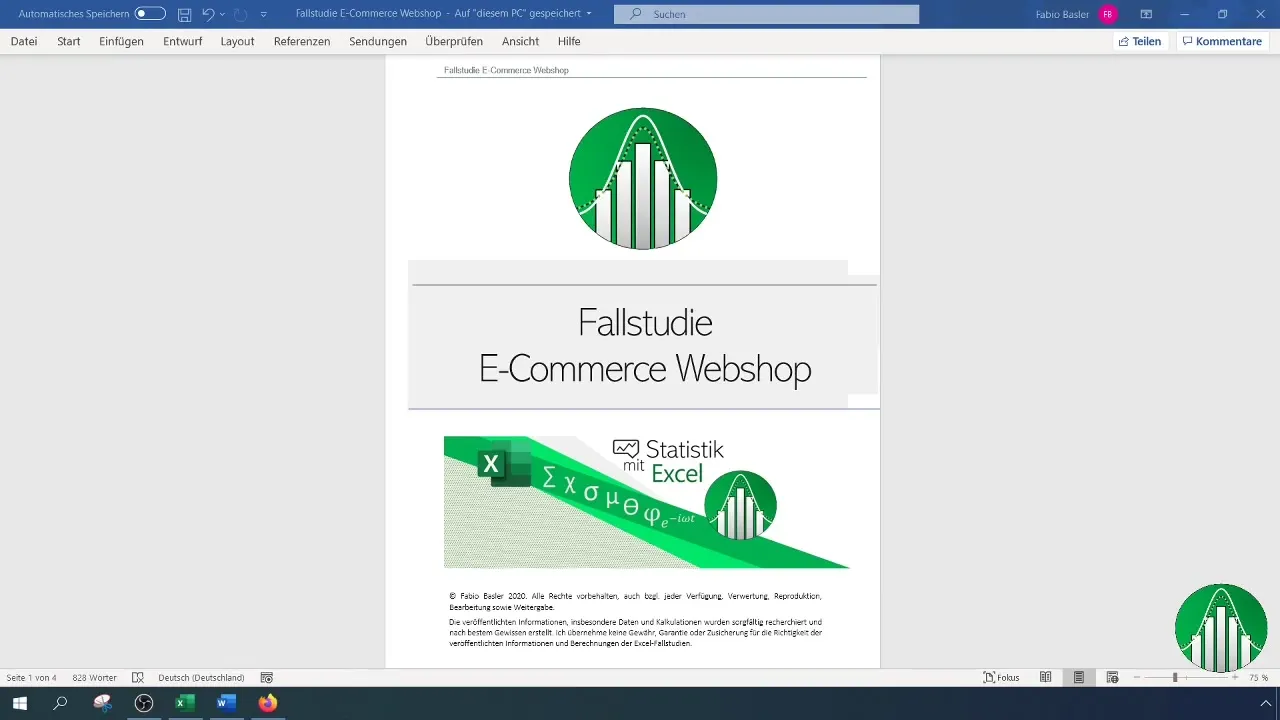
2. analizės skalės lygis
Norint nustatyti, kokius pagrindinius skaičius galite naudoti, labai svarbu žinoti duomenų skalės lygį. Lytis yra nominalioji charakteristika, t. y. nėra natūralios tvarkos ar kiekybinio mato. Tai svarbu norint pasirinkti tinkamą vidutinį rodiklį.
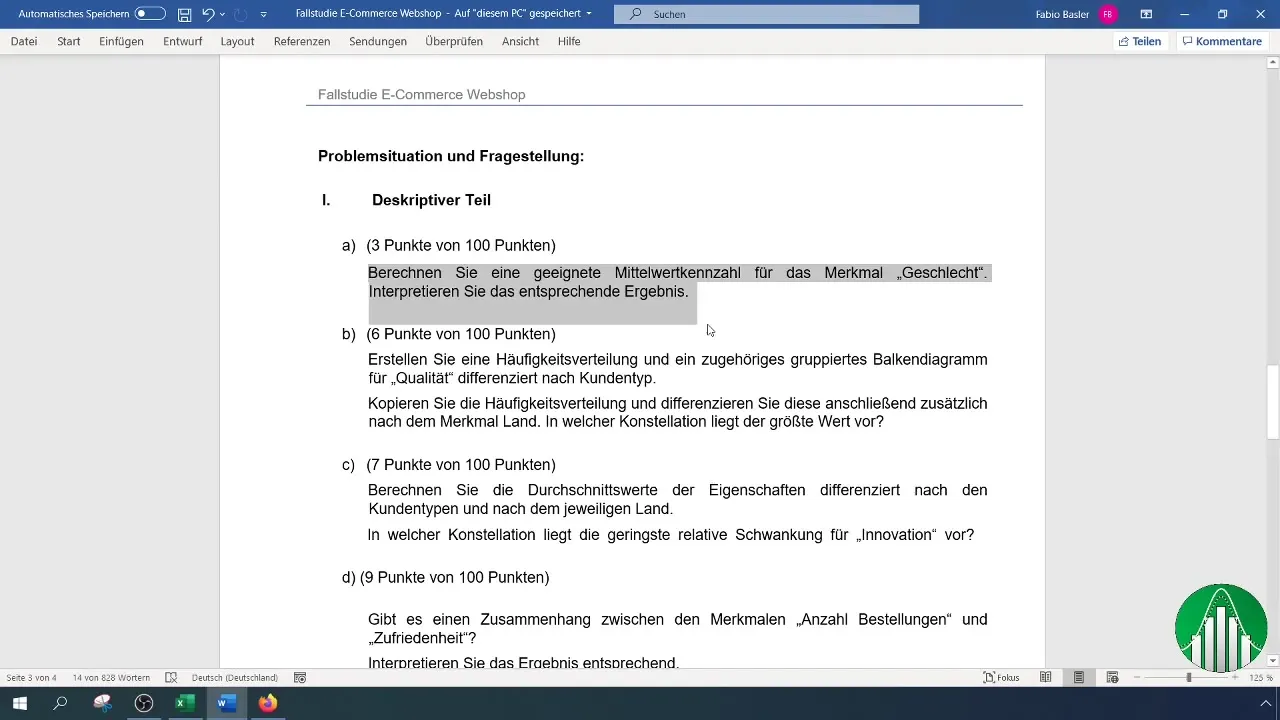
3. Įterpkite antraštę
Nustatykite savo duomenų rinkinio antraštę "Excel" darbalapyje. Vėliau dėl to analizė bus daug aiškesnė. Jei reikia, įterpę antraštę galite ją spalvotai paryškinti, kad ji visada būtų matoma sukamosios lentelės srityje.
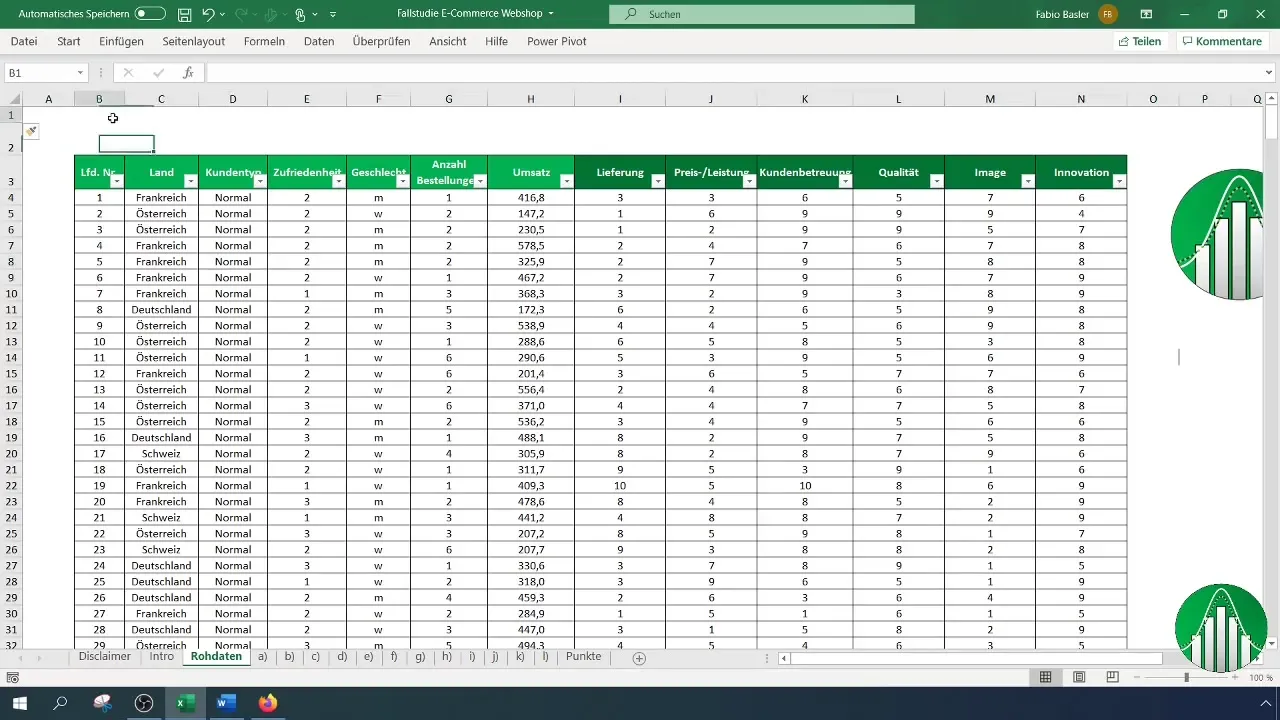
4. Sukurkite išskleidžiamąjį meniu (neprivaloma)
Naudodamiesi "Excel" programa "Data validation" sukurkite išskleidžiamąjį meniu charakteristikų reikšmėms. Tai gali padėti standartizuoti būsimų duomenų įvedimą.
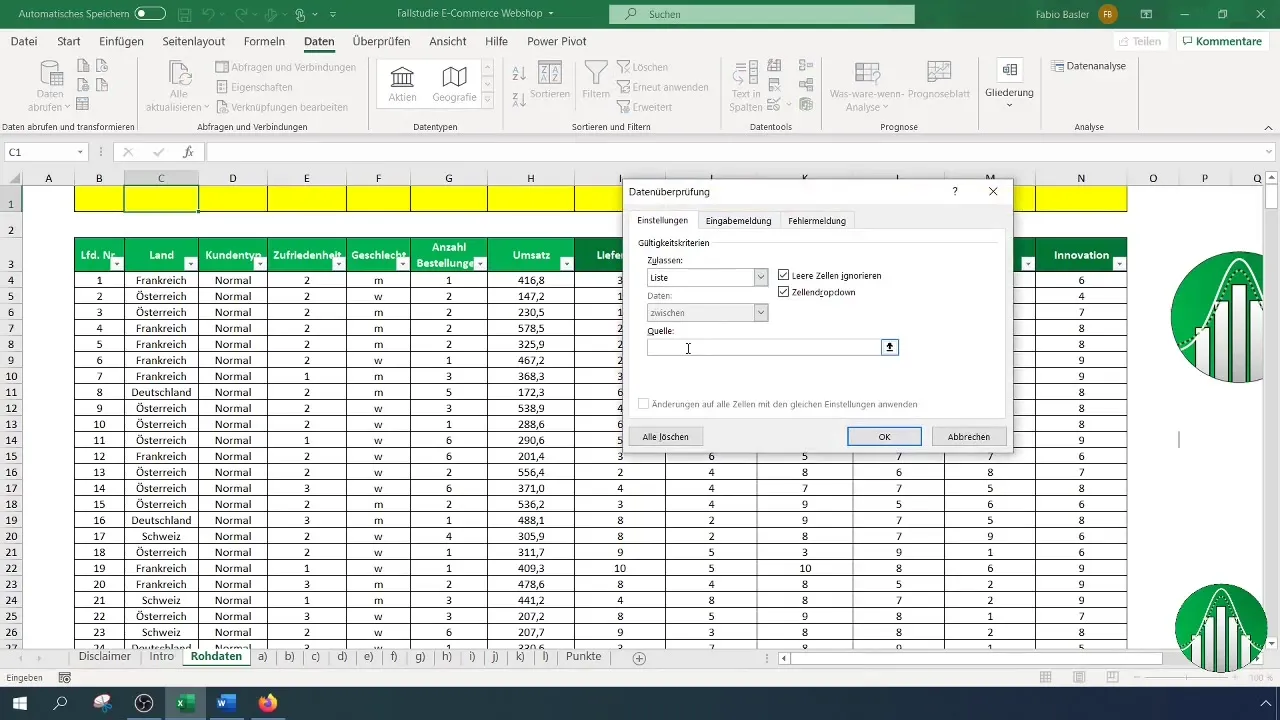
5. modelio apskaičiavimas
Norėdami apskaičiuoti režimą, naudokite "Excel" funkciją mode. Tiesiog eikite į tuščią langelį ir įveskite šią formulę: =MODUS().
6. Pasirinkite diapazoną, kuriame bus skaičiuojamas režimas
Užuot rankiniu būdu slinkę per duomenis, galite laikyti nuspaudę klavišus "Ctrl" ir "Shift" ir rodyklės klavišu žemyn greitai pasirinkti visą duomenų intervalą. Tai gerokai pagreitina procesą.
7. darbas su klaidų pranešimais
Jei dabar norite apskaičiuoti režimą, galite gauti klaidos pranešimą, jei jūsų duomenys nėra skaitiniai. Tokiu atveju galite perkoduoti vardines reikšmes arba sukurti sukeitimo lentelę.
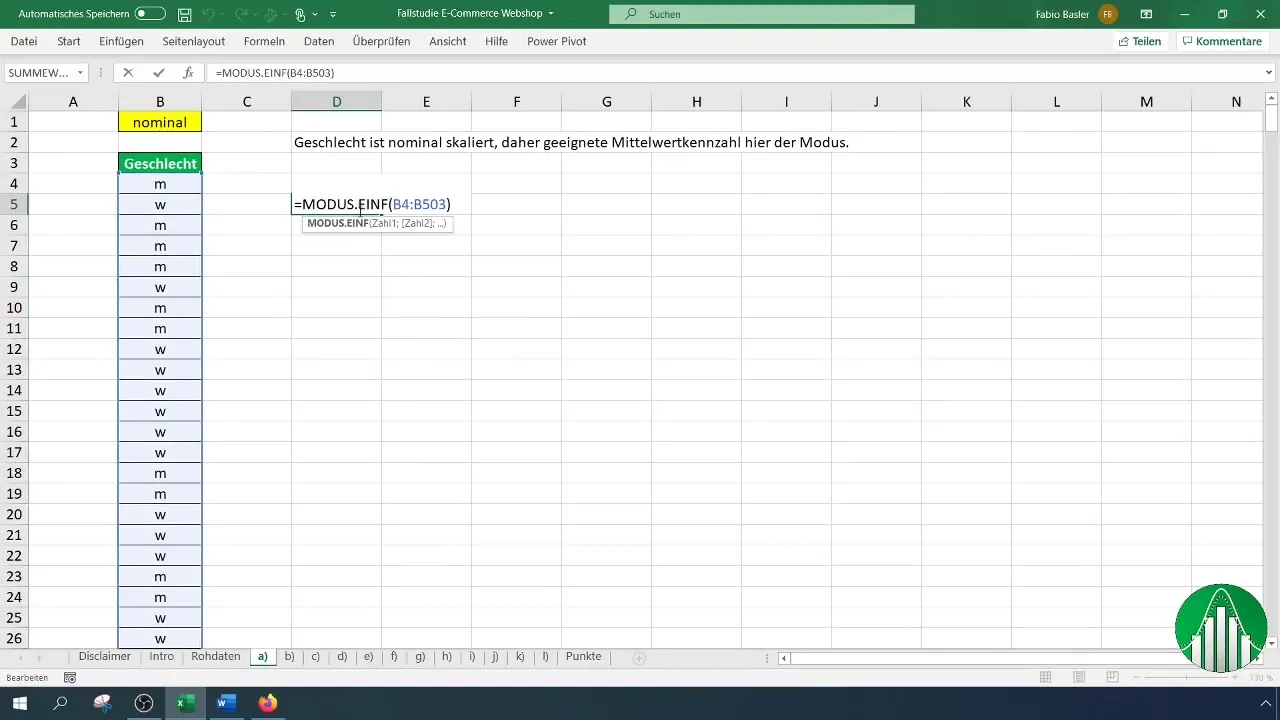
8. alternatyva: sukurti sukamąją lentelę
Paprastas būdas režimui nustatyti yra sukurti sukimosi lentelę. Pasirinkite atitinkamus duomenis ir eikite į "Insert" > "PivotTable". Vilkite lytį į abi "Rows" (eilutės) ir "Values" (vertės) sekcijas.
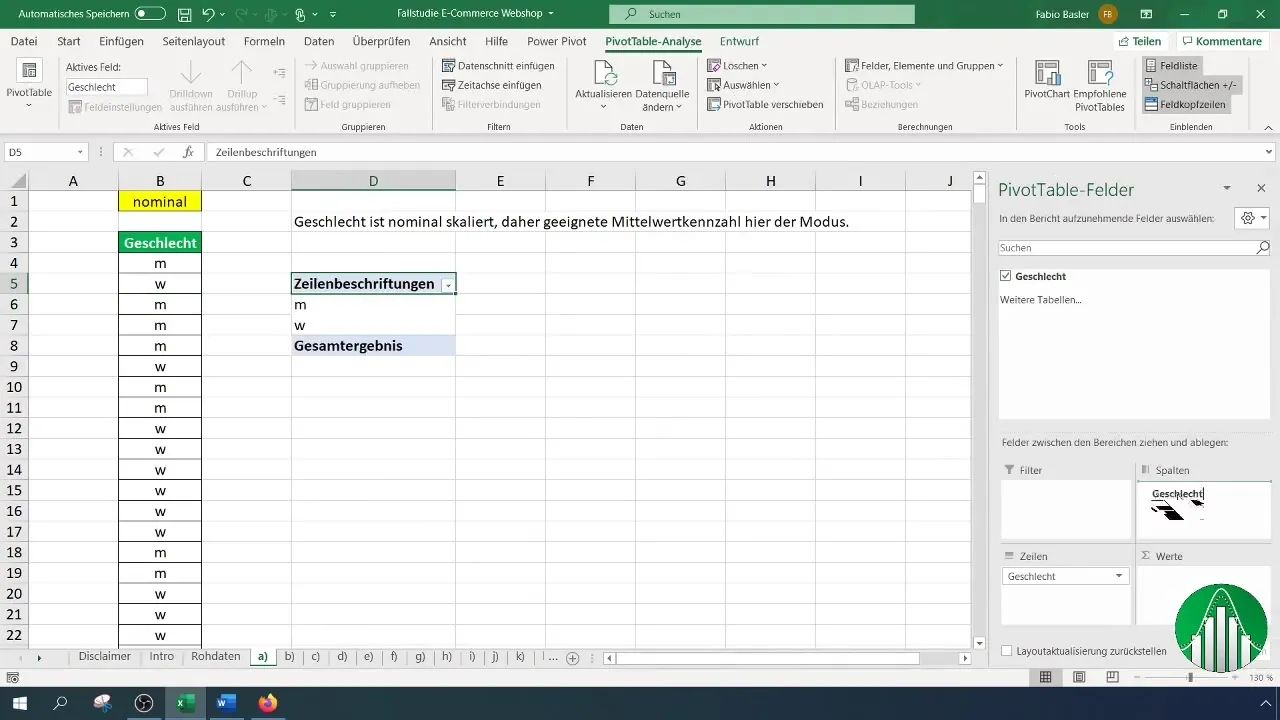
9. Įvertinimas sukamojoje lentelėje
Sukamojoje lentelėje dabar galite matyti, kaip dažnai pasitaiko kiekviena savybė. Modusas yra dažniausiai pasitaikanti charakteristika, kurią čia galite lengvai nuskaityti.
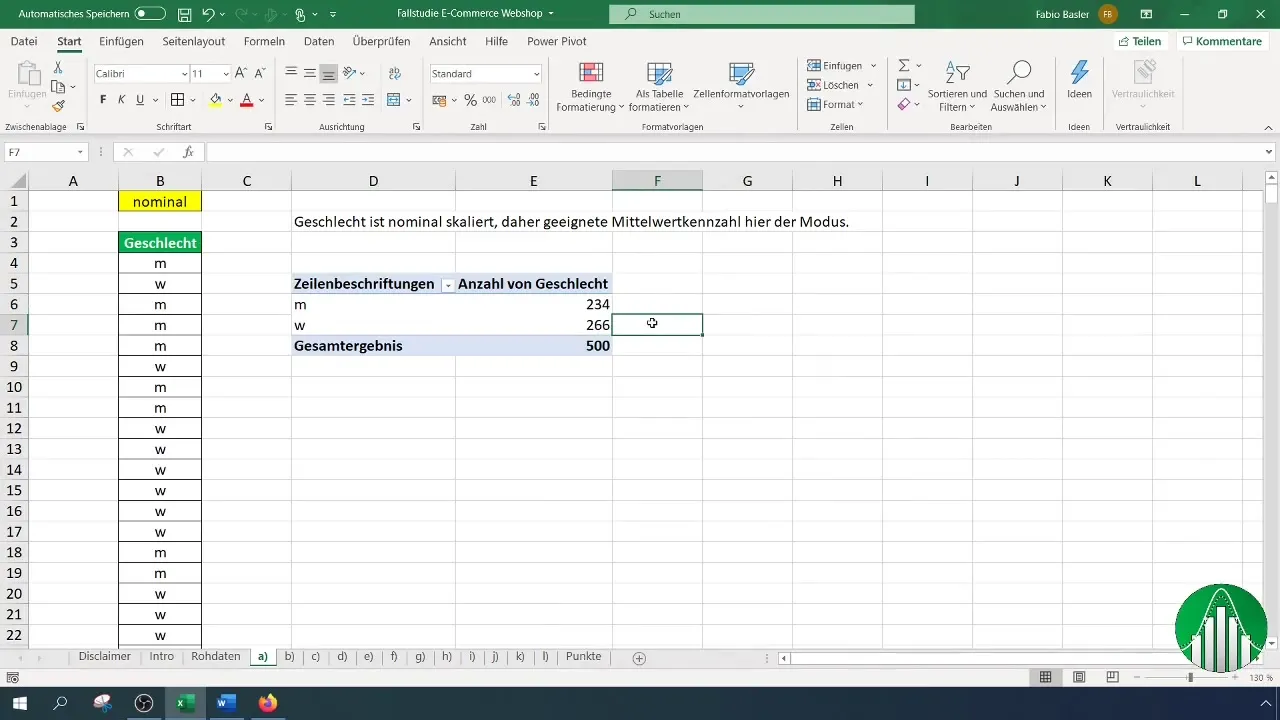
10 Pasirinktinai: reikšmių kodavimas
Jei koduojate reikšmes, jas galite rodyti kaip 0 (vyrai) ir 1 (moterys). Jei vėliau perskaičiuosite modą, "Excel" grąžins užkoduotą skaičių, todėl bus lengviau analizuoti.
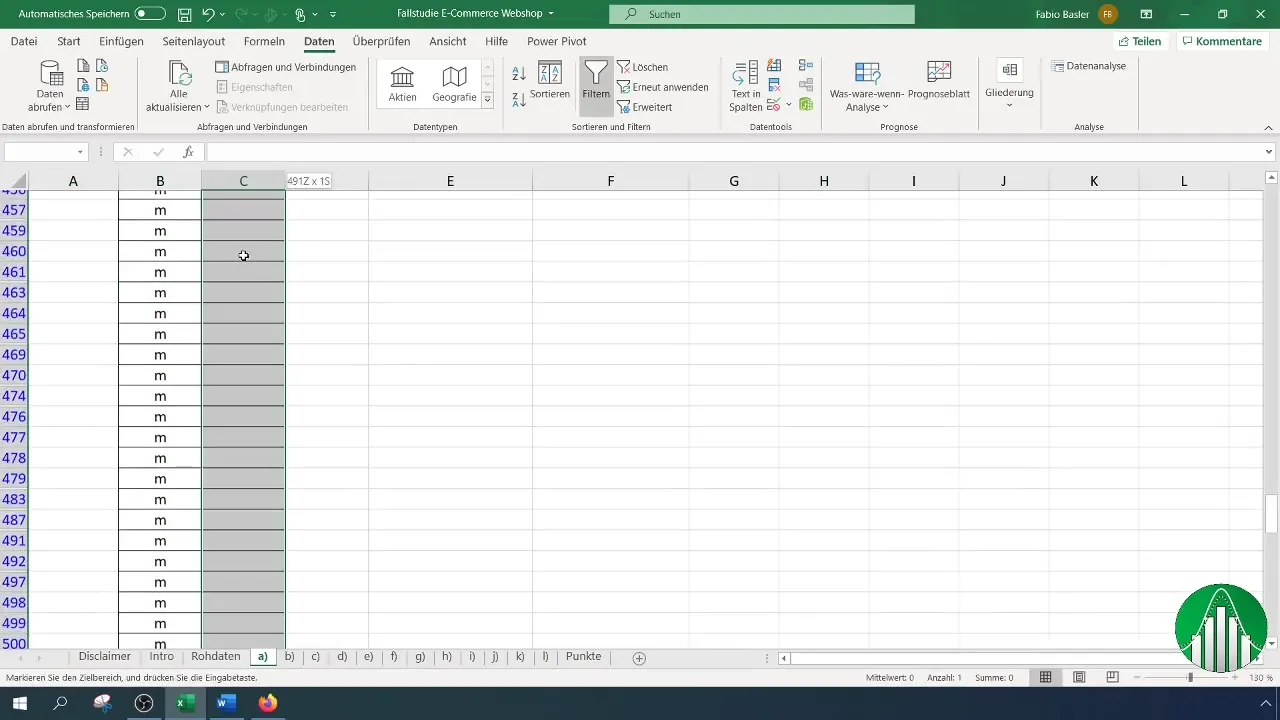
Apibendrinimas
Mode skaičiavimas "Excel" programoje yra veiksminga priemonė dažnoms būdingoms reikšmėms nustatyti nominaliai mastelio duomenyse. Nesvarbu, ar skaičiavimus atliksite tiesiogiai naudodami "Excel" funkcijas, ar naudodami sukimosi lenteles, abu metodai suteikia vertingų įžvalgų apie jūsų duomenis.
Dažniausiai užduodami klausimai
Kaip apskaičiuoti modą "Excel" programoje?Galite tiesiog apskaičiuoti modą naudodami formulę =MODUS() ir pasirinkę atitinkamą duomenų intervalą.
Ką daryti, jei gaunate klaidos pranešimą?Jei gaunate klaidą, turėtumėte įsitikinti, kad jūsų duomenys yra tinkami skaičiavimams, arba galite analizuoti duomenis kaip sukimosi lentelę.
Kodėl negaliu apskaičiuoti nominaliosios skalės lygių vidutinės vertės?Nominaliosios charakteristikos neturi kiekybinio ryšio, todėl vidutinės vertės skaičiavimai yra nenaudingi.
Kaip galiu paruošti savo duomenis mode skaičiavimui? Turėtumėte užtikrinti, kad jūsų kategorijos būtų aiškiai apibrėžtos ir struktūrizuotos, kad galėtumėte atlikti veiksmingą analizę.


